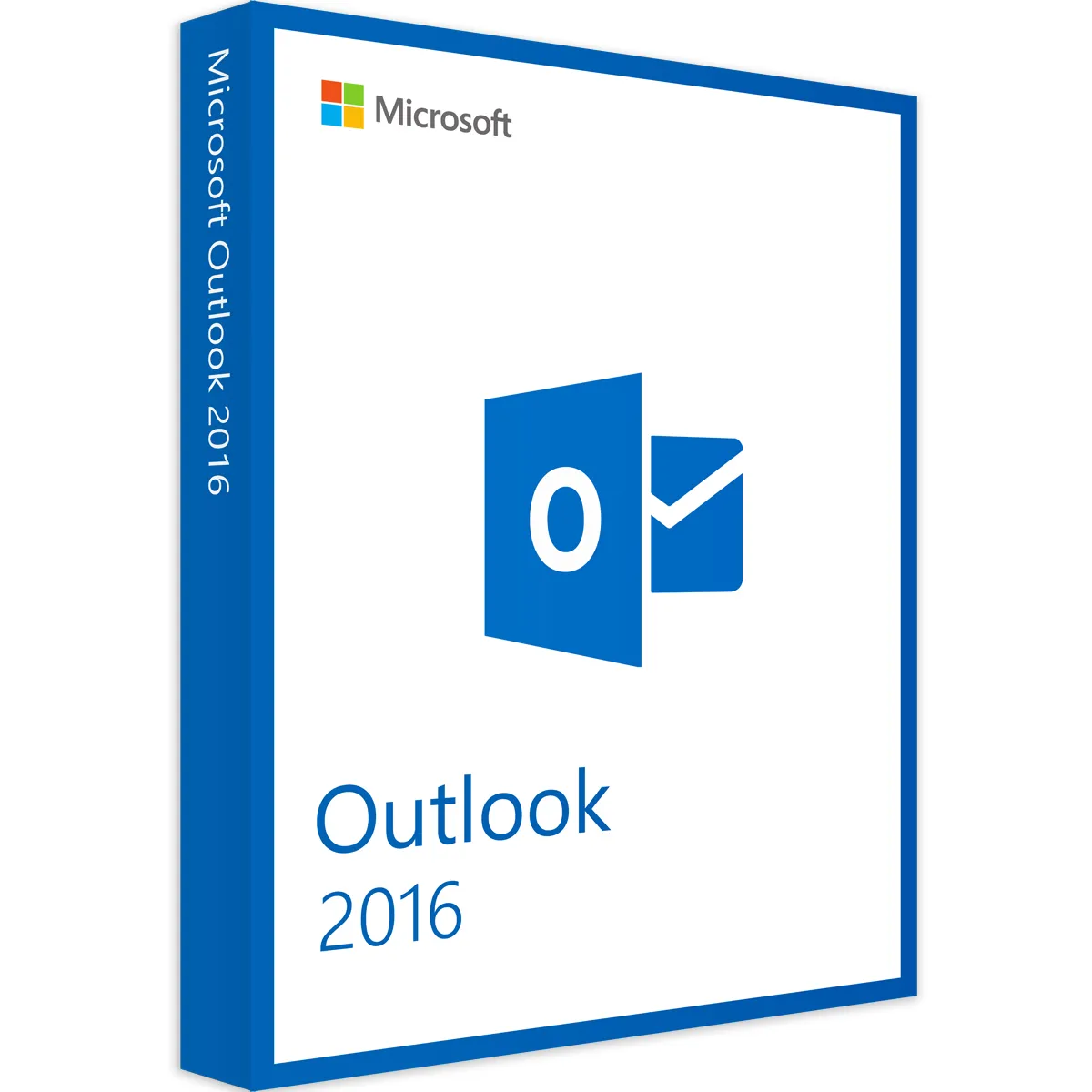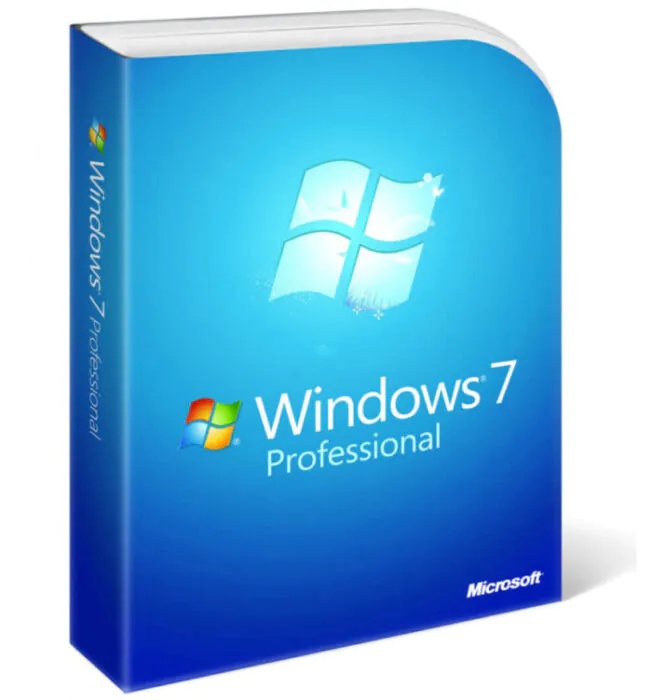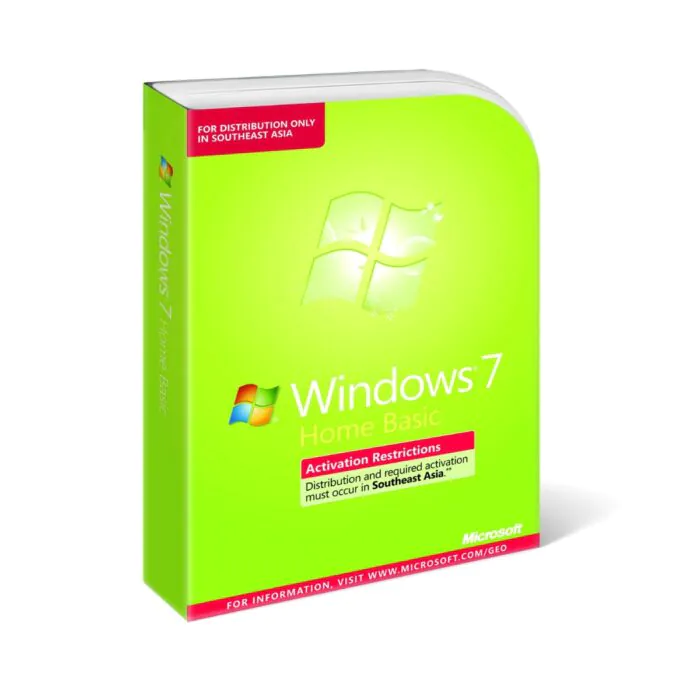Фильтры
 30.01.2024
30.01.2024
Как изменить курсор мыши Windows 7
Содержание
По многим параметрам Виндовс 7 считается одной из лучших ОС от компании «Майкрософт». Однако и у неё есть недостатки. Например, некоторым пользователям не нравится базовый курсор, который применяется в этой операционной системе. Поэтому их интересует, как изменить курсор мыши на Windows 7. Эта процедура позволяет настроить для ОС новый курсор, который соответствует предпочтениям владельца ПК. Благодаря этому человек сможет удобнее работать в Виндовс. Настроить улучшенный курсор не очень сложно. Даже начинающие пользователи выполнят эту операцию всего за несколько минут.
Дальше мы объясним, как выбрать и установить новый курсор для операционной системы Windows 7. Также мы расскажем, как настроить уникальные анимации для этого элемента интерфейса. Наша статья поможет пользователям настроить, проверить и сохранить наиболее подходящий курсор для ОС. В конце мы объясним, какие проблемы могут возникнуть во время этой процедуры. Мы предложим несколько вариантов их решения. Эта информация полезна для всех владельцев Windows 7. Если человек только собирается купить Виндовс 7, мы также советуем ему прочитать нашу статью. С её помощью он выберет подходящие параметры для указателя сразу после установки системы.
Поиск подходящих курсоров
В первую очередь рекомендуется посмотреть все курсоры, которые доступны в ОС по умолчанию. Откройте «Пуск — Панель управления — Мышь». Дальше в настройках выберите вкладку «Указатели». Здесь показано, как отображается курсор в разных ситуациях. Например, помимо основного режима можно выбрать его внешний вид во время загрузки, графического выделения и других операций.
В данном случае нас интересует, как выбрать курсор для Windows 7 для основного режима. Кликните по этой настройке, а потом нажмите кнопку «Обзор». Откроется папка «C:\Windows\Cursors», в которой показаны все доступные курсоры. К сожалению, иногда пользователям недостаточно тех вариантов, которые предоставляет операционная система. В этом случае они могут скачать курсоры из сети. Сейчас в интернете большой выбор таких элементов. Они выделяются разнообразие дизайнерских решений, что позволяет выбрать курсор на любой вкус.
Чтобы максимально удобно применять скачанные из сети курсоры, важно добавить их в папку «C:\Windows\Cursors». В этом случае все элементы интерфейса будут собраны в одном месте. Поэтому любой владелец ПК сможет быстро поменять их, если возникнет такая необходимость.
Установка нового курсора
После того, как среди доступных курсоров для Windows 7 пользователь выберет наиболее подходящий, необходимо активировать его основного режима. Откройте «Пуск — Панель управления — Мышь». Выберите раздел «Указатели» и назначьте новый курсор. После этого кликните «Сохранить как», напишите название новой темы, щёлкните «Применить» и Ок. Дальше активируется новый внешний вид курсора.
Чтобы изменить облик курсора можно использовать не только встроенные инструменты системы, но и дополнительные приложения. Например, программу CursorFX. Этот софт содержит большой ассортимент оригинальных тем, которые сделают внешний вид ОС уникальным. После установки приложения откройте раздел «Мои курсоры» и среди большого списка интересных вариантов выберите наиболее подходящий курсор.
Иногда владельцу ПК недостаточно использовать готовый курсор на Windows 7, и он хочет создать его с нуля. Для таких людей предназначен раздел «Параметры». Здесь для курсора можно настроить:
- размер;
- яркость;
- оттенок;
- контраст;
- прозрачность.
Также легко регулировать параметры тени, которую отбрасывает указатель. После выбора всех необходимых характеристик нужно нажать «Применить». Дальше в системе будет использовать курсор с заданными параметрами.
Персонализация анимации курсора
Некоторые владельцы ПК хотят не просто выбрать новый курсор на Windows 7, но добавить для него анимации. К сожалению, стандартные средства системы не позволяют добиться этого. Поэтому рекомендуется установить программу CursorFX. В ней откройте раздел «Эффекты». Здесь легко выбрать подходящую анимацию в зависимости от действия пользователя. Например;
- при нажатии левой кнопки;
- отпускании левой кнопки;
- двойном щелчке;
- нажатии средней кнопки;
- отпускании средней кнопки.
Владельцам ПК доступно несколько эффектов для каждого действия. Поэтому они могут настроить курсор мыши таким образом, чтобы его применение выглядело уникально.
Также CursorFX позволяет выбрать новый след указателя для курсора на Windows 7. Для этого нужно открыть раздел «След указателя» и активировать подходящий вариант.
Тестирование и сохранение изменений
Современные инструменты дают возможность изменять параметры курсора в широких пределах. Однако не все владельцы ПК правильно настраивают указатель с первой попытки. Кроме того, иногда они создают несколько новых курсоров, каждый из которых подходит для операционной системы. Поэтому важно протестировать их перед применением. Это поможет выбрать тот указатель, который лучше всего подходит для конкретного человека.
Рекомендуется сохранить изменения, лишь когда среди всех курсоров для Windows 7 пользователь найдёт оптимальный вариант.
Проблемы и их решения
Некоторые владельцы ПК сталкиваются с тем, что внешний вид указателя меняется не так, как они рассчитывали. Например, курсор превращается в полоску. Эту проблему можно устранить несколькими способами:
- перезагрузить компьютер;
- обновить драйверы мыши;
- откорректировать настройки курсора;
- проверить систему на вирусы;
- удалить некоторые приложения;
- обратиться в сервисный центр.
Во многих случаях проблемы с курсором на Windows 7 решает обычная перезагрузка ПК. После неё восстанавливается нормальное отображение указателя.
Иногда проблему провоцируют драйверы мыши. Например, они слишком устарели или наоборот, их новая версия работает со сбоями. Проще всего обновить драйверы или откатить их до предыдущей версии через диспетчер устройств.
У некоторых пользователей указатель неправильно отображается из-за неподходящих настроек. Рекомендуется повторно выбрать параметры для курсора на Windows 7.
Если возникают проблемы с обликом указателя, это может быть признаком, что компьютер заражён вирусов или другим вредоносным контентом. Нужно проверить ПК с помощью антивируса и удалить любые опасные файлы.
Когда внешний вид курсора меняется после установки какого-нибудь приложения, рекомендуется удалить это ПО. В большой вероятностью, после этого проблема исчезнет.
В редких случаях неправильное отображение указателя связано с ошибками в работе аппаратного обеспечения. Самостоятельно устранить эту проблему невозможно. Необходимо обратиться в сервисный центр для диагностики и ремонта оборудования.
Заключение
Если знать, как изменить курсор мыши на Windows 7, эту процедуру легко выполнит любой пользователь. Новый облик указателя делает интерфейс ОС более оригинальным. Также владельцам ПК иногда выгодно поменять внешний вид курсора, чтобы он лучше сочетался с выбранной темой рабочего стола. Иногда указатель неправильно отображается в системе. Эту проблему легко устранить несколькими методами. Большинство из них даже не требуют устанавливать дополнительный софт. Достаточно перезагрузить ПК, обновить драйверы или удалить вирусы.